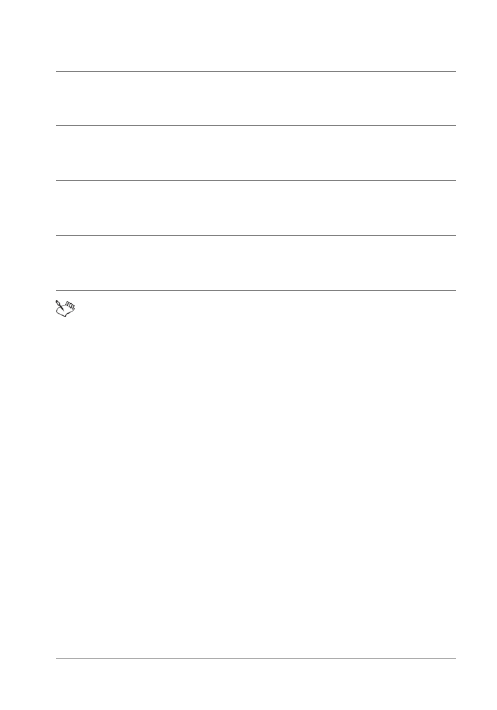
Réglage des images
199
Pour éviter les erreurs de balance des blancs lorsque vous
ajoutez des points d’échantillonnage, ne cliquez pas sur une
couleur autre que la couleur noire, blanche ou grise (par
exemple, ne cliquez pas sur une zone bleue). Cliquez
uniquement sur les points dont vous savez qu’ils sont noirs,
blancs ou gris.
Il est impossible de faire glisser ou de déplacer des points
d’échantillonnage.
L’histogramme sert à l’affichage uniquement; vous ne pouvez
faire glisser ou ajuster aucun de ses éléments. La partie grise
représente la photo d’origine (Avant) et la partie de
recouvrement rouge reflète les réglages. Le triangle noir se
déplace en même temps que le curseur Noir et le triangle blanc
se déplace en même temps que le curseur Blanc. Pour plus
d’informations sur l’histogramme, reportez-vous à la section
“Réglage de la luminosité, du contraste et de la clarté”,
page 216.
Ajouter des points
d’échantillonnage
Cliquez sur les zones du volet Avant
qui doivent être noires, grises ou
blanches. Le volet Après est mis à jour.
Supprimer un point
d’échantillonnage
Cliquez sur le point d’échantillonnage
dans le volet Avant. Les volets Avant et
Après sont mis à jour.
Assombrir les pixels les plus
sombres de la photo
Faites glisser le curseur Noir vers la
droite ou entrez une valeur dans la
zone située en regard du curseur.
Éclaircir les pixels les plus clairs
de la photo
Faites glisser le curseur Blanc vers la
droite ou entrez une valeur dans la
zone située en regard du curseur.
Pour
Procédez comme suit :